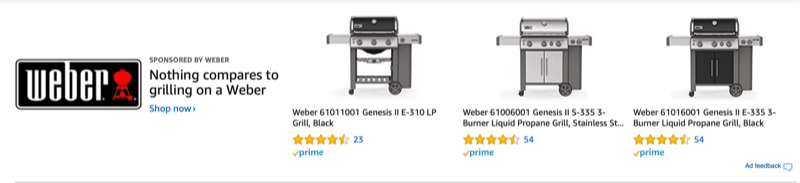Sist oppdatert den
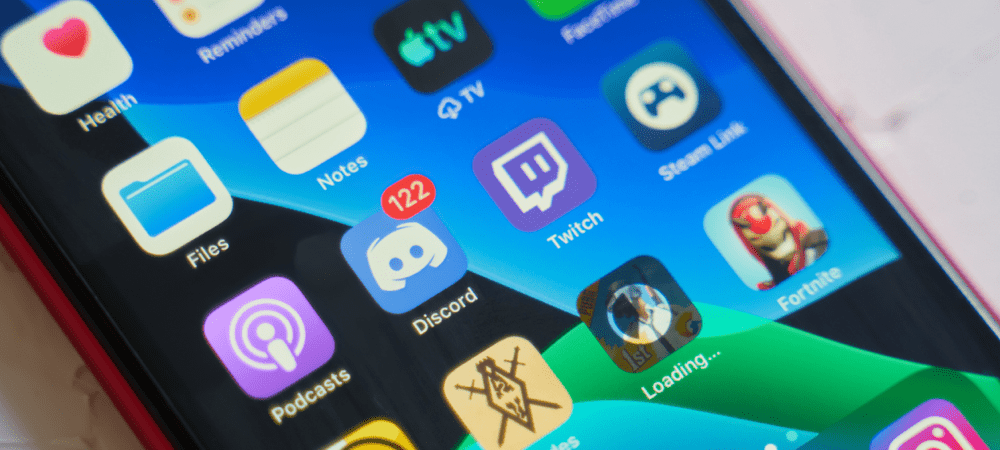
Hvis du har et problem med Discord, må du kanskje starte den på nytt. Usikker på hvordan? Denne guiden vil forklare hva du må gjøre.
Discord er ikke bare en spillplattform. Den er utviklet for å inkludere dine egne servere for ethvert emne du kan tenke deg mulig. Det finnes forskjellige Discord-servere for lokalsamfunn som brenner for klassiske biler, TV- og filmfandom, lokale sportsklubber og mye mer.
Discord er tilgjengelig på skrivebordet, Android, iPhone og iPad, men å starte det på nytt er ikke så enkelt som du skulle tro. Årsaken er at Discord fortsetter å kjøre i bakgrunnen selv etter at du har lukket den.
Vi vil forklare hvordan du starter Discord på nytt nedenfor, enten du bruker desktop- eller mobilversjonen.
Slik starter du Discord på nytt på Windows 11
Når du lukker Discord-appen på Windows, fortsetter den å fungere i bakgrunnen der den er tilgjengelig fra systemstatusfeltet. Den har ikke en skikkelig "restart"-knapp.
Slik starter du Discord på nytt på Windows:
- Med Discord-appen åpen, klikk på "X"-ikonet øverst til høyre.
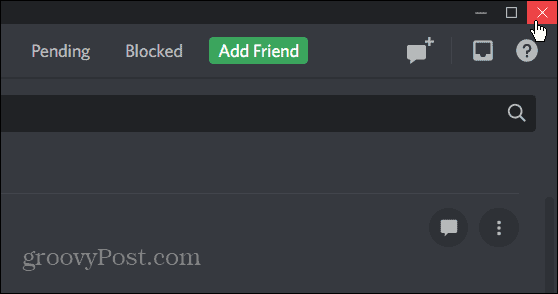
- Deretter finner du i systemstatusfeltet Discord-ikon.
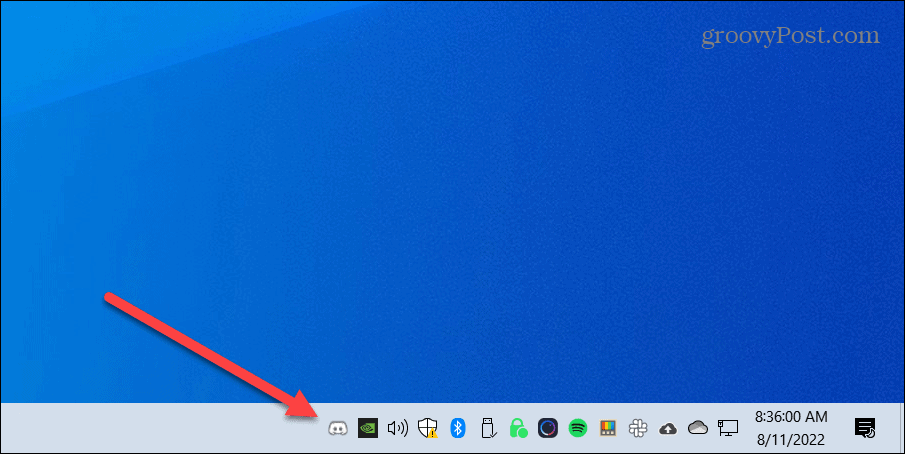
- Høyreklikk på Discord-ikon og velg Avslutt Discord fra menyen.
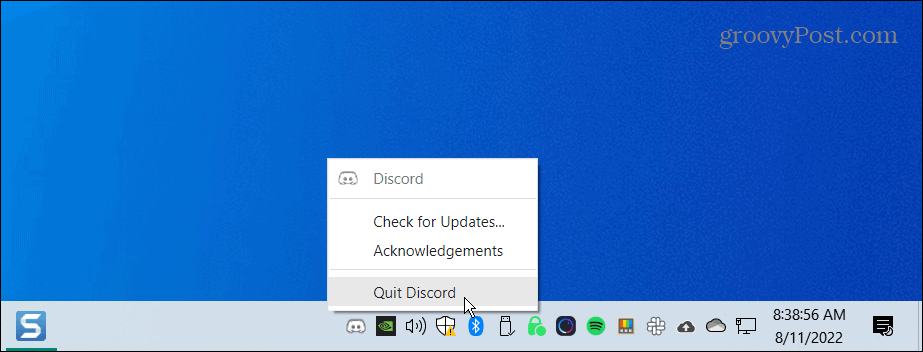
- Discord-appen er nå helt stengt. For å starte den på nytt, trykk på Windows-tast på tastaturet og søk etter Uenighet– klikk på toppresultatet.
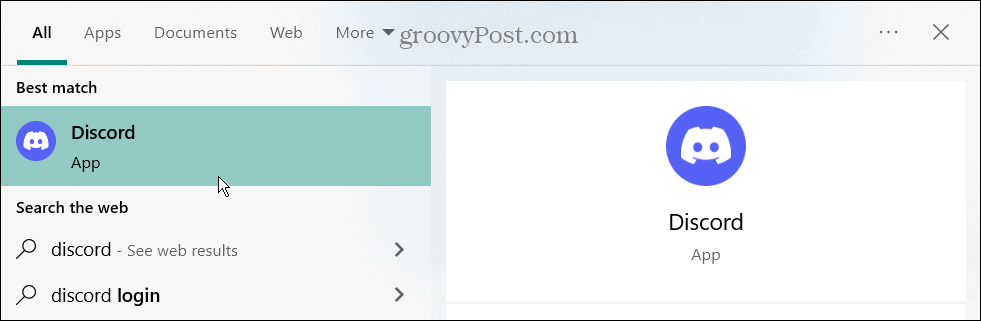
Slik starter du Discord på nytt på en iPhone eller iPad
Å starte Discord-appen på nytt på iPhone eller iPad er enklere enn på en PC. Faktisk vet du sannsynligvis allerede hvordan du gjør det, siden det er det samme som med andre apper på iOS.
Slik starter du Discord på nytt fra iPhone eller iPad:
- Med Discord åpen, sveip opp fra bunnen av skjermen.
- Du vil se de andre tilgjengelige appene dine.
- Sveip opp på Discord-skjermen til appens kort forsvinner.
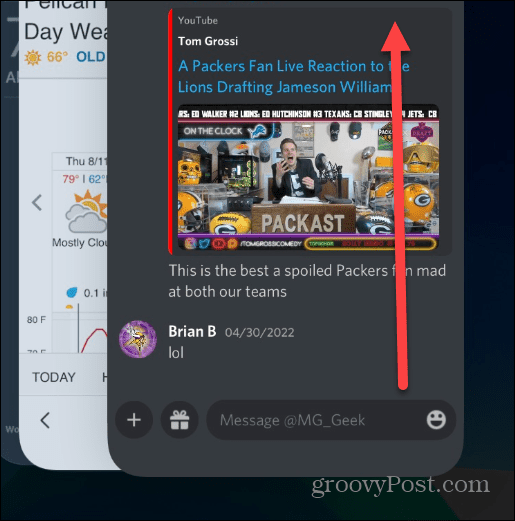
- Når appen er lukket, kan du gå tilbake til startskjermen og trykke for å starte den på nytt.
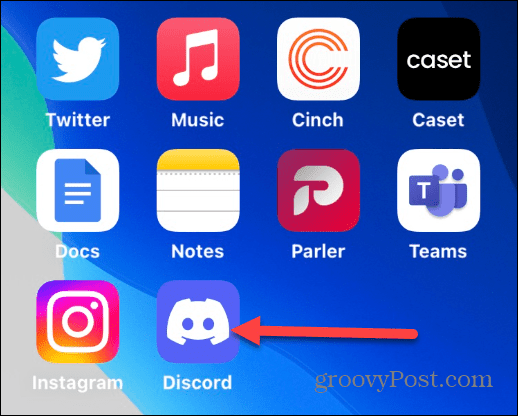
Det er også verdt å merke seg at hvis du har problemer med Discord-appen, kan du det start iPhone eller iPad på nytt for å fikse problemet.
Slik starter du Discord på nytt på Android
Hvis du bare lukker Discord-appen på Android, kjører den sannsynligvis fortsatt i bakgrunnen. Så du må stoppe og starte appen på nytt.
Merk: Hver versjon av Android og enheten den kjører på varierer. Følgende trinn vil veilede deg om hva du skal se etter på enheten din og kan variere litt.
Slik starter du Discord på nytt på Android:
- Lukk Discord-appen som du vanligvis ville gjort ved å trykke på firkantet knapp nederst og sveip opp på Discord-appkortet.
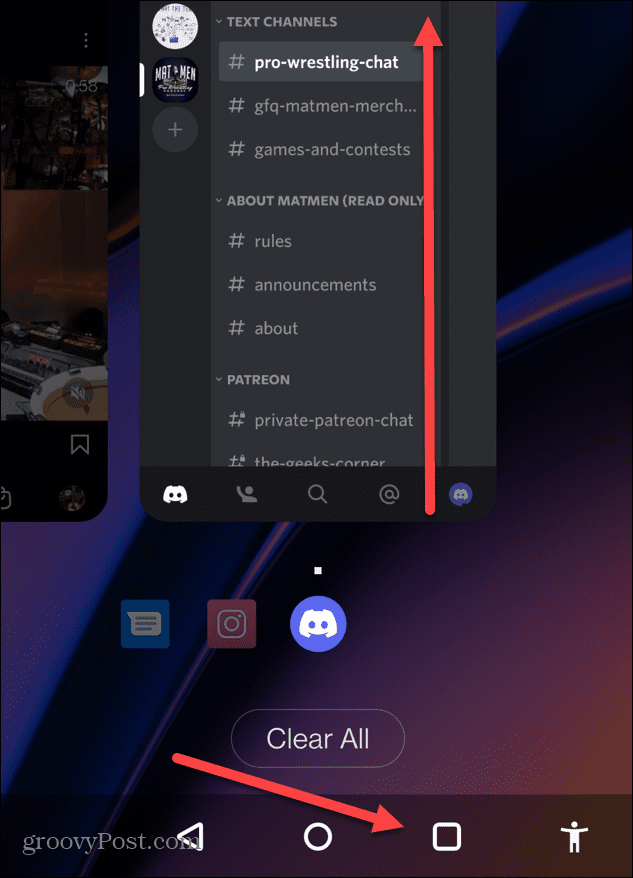
- Åpen Innstillinger på telefonen eller nettbrettet og trykk Apper og varsler.
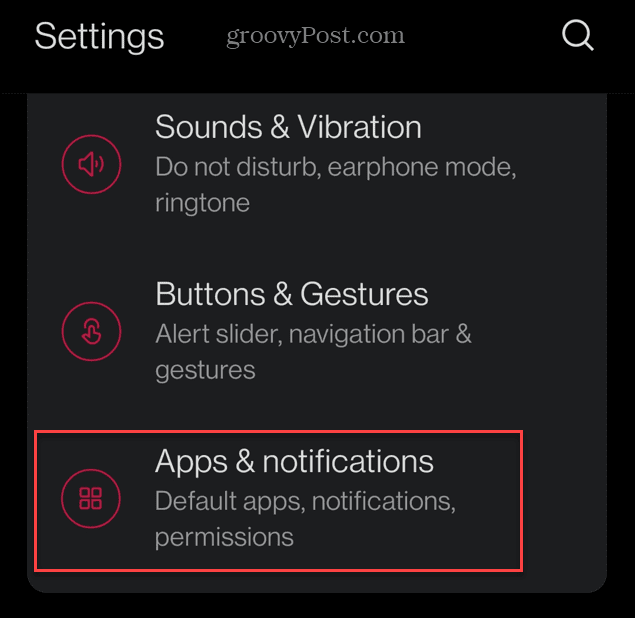
- Fra applisten bør du se Uenighet. Hvis du ikke ser det, trykk App info.
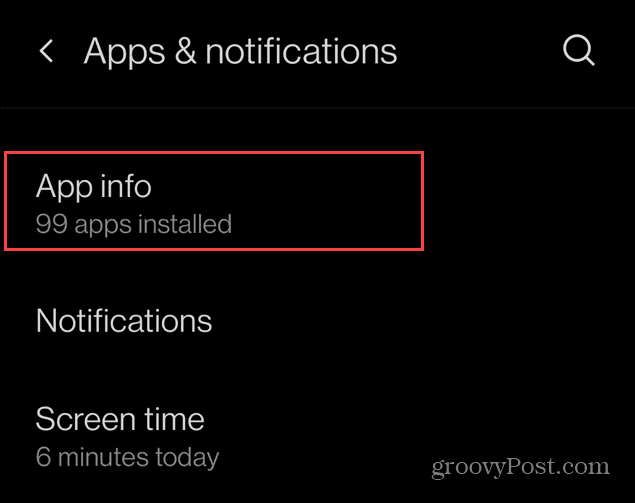
- Fra listen over apper, rull ned og trykk Uenighet.
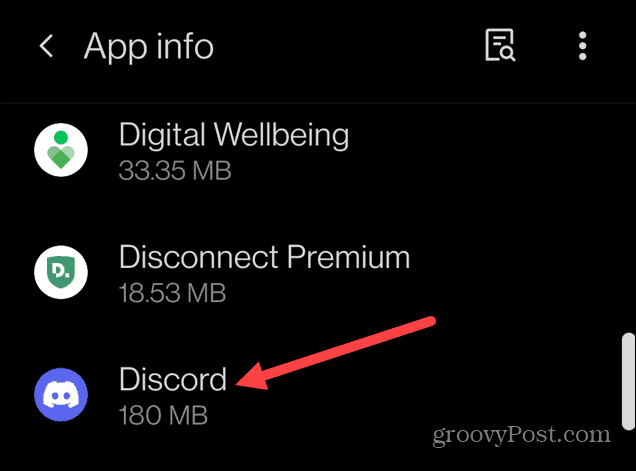
- På App info skjerm, trykk på Tving avslutning alternativ.
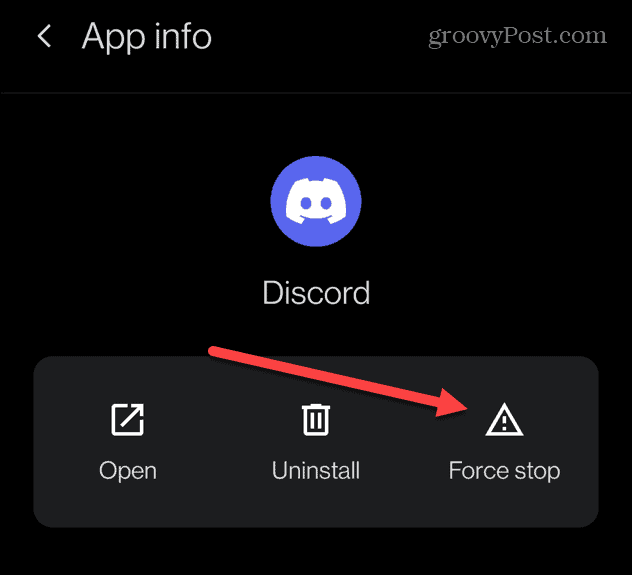
- Trykk på OK når bekreftelsesmeldingen vises.
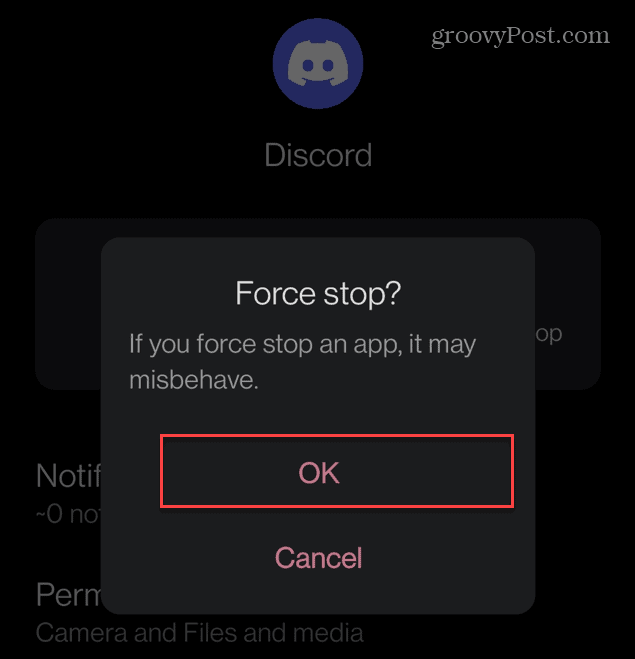
- Nå som Discord er helt stengt, kan du gå tilbake til appens liste og starte den på nytt.
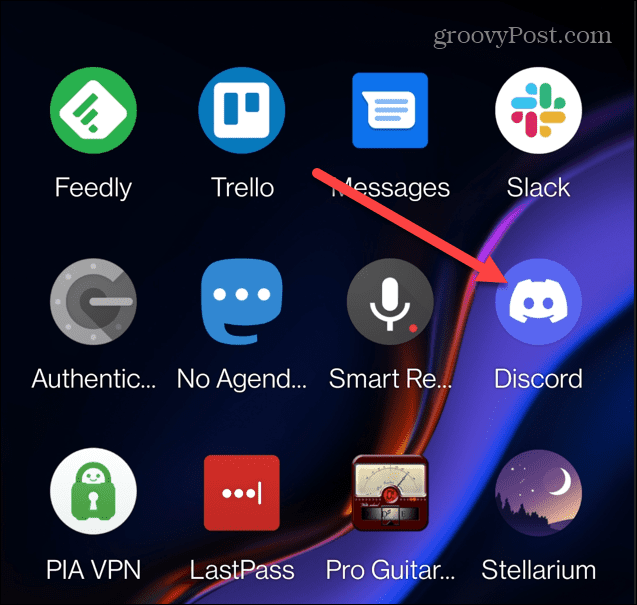
Starter Discord på nytt
Ved å bruke trinnene ovenfor kan du raskt starte Discord på nytt på din Windows-PC, Mac eller mobilenhet. Som starte en Chromebook på nytt, Discord-appen tilbyr ikke en "restart"-knapp, men du kan lukke appen helt og starte den på nytt.
Hvis du bruker Discord i nettleseren din, er det en enda enklere prosess – bare lukk nettleservinduet, åpne det på nytt og gå tilbake til Discord-nettstedet for å komme tilbake på sporet.
Fikset Discord-problemene dine? Det er mange funksjoner du kan prøve neste gang. For eksempel kan du opprette et arrangement på Discord, spille av din egen musikk på tjenesten, eller spill Spotify-spillelister på Discord.
Hvis du er helt ny på Discord, kan det være lurt å vurdere sette opp din egen Discord-server.
Slik finner du din Windows 11-produktnøkkel
Hvis du trenger å overføre Windows 11-produktnøkkelen eller bare trenger den for å gjøre en ren installasjon av operativsystemet,...
Slik sletter du Google Chrome-buffer, informasjonskapsler og nettleserlogg
Chrome gjør en utmerket jobb med å lagre nettleserloggen, bufferen og informasjonskapslene for å optimalisere nettleserens ytelse på nettet. Slik gjør hun...
Prismatching i butikk: Slik får du nettpriser mens du handler i butikken
Å kjøpe i butikk betyr ikke at du må betale høyere priser. Takket være prismatchingsgarantier kan du få online rabatter mens du handler i...